Hướng dẫn 3 cách xóa trang trắng trong Google Docs chỉ trong tích tắc ai cũng làm được
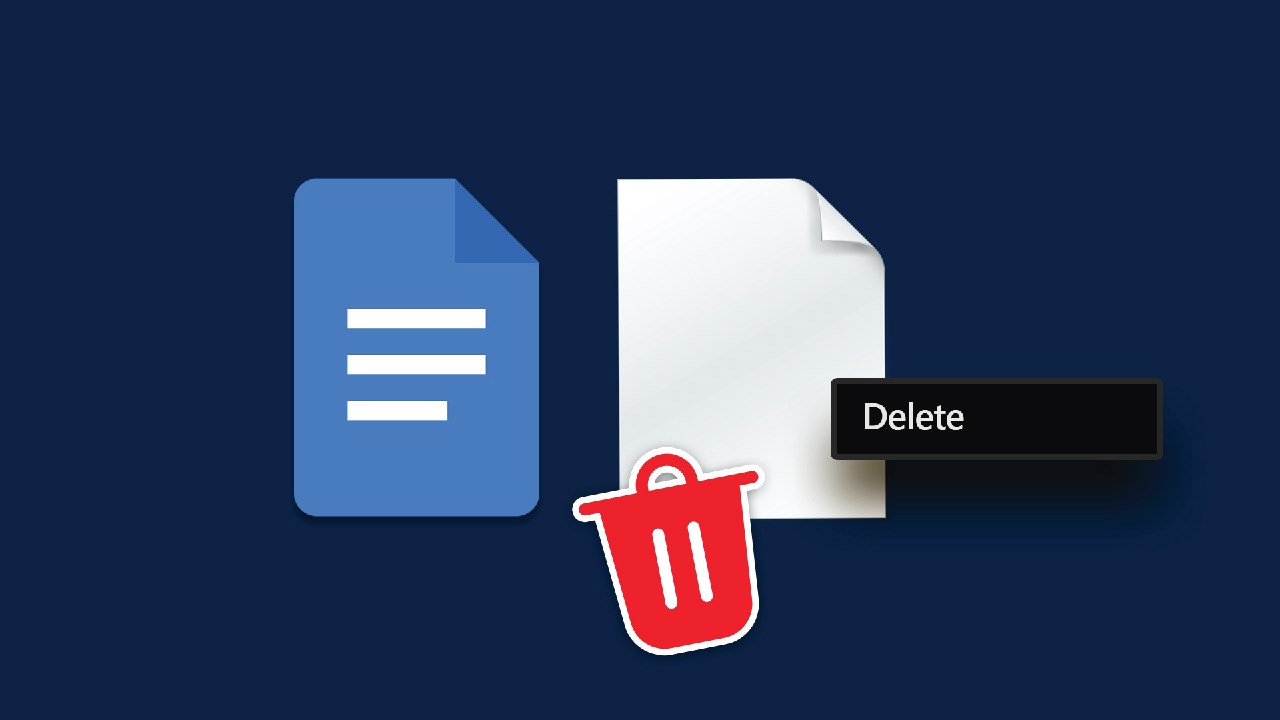
Nếu sử dụng Google Docs thường xuyên thì chắc hẳn bạn đã không ít lần phát hiện ra những tài liệu có trang trống hoặc những trang viết dở được một nửa. Trong trường hợp như vậy thì việc xóa những trang đó là cần thiết, tuy nhiên việc xóa những trang trắng đó sẽ có nhiều cách thực hiện tùy thuộc vào lý do xuất hiện của nó. Vậy nên bài viết này mình sẽ hướng dẫn các bạn các cách xóa trang trắng trong Google Docs bằng máy tính cực hiệu quả nhé.
1. Cách xóa trang trắng trong Google Docs bằng phím Delete
Bước 1: Đầu tiên bạn hãy kéo chuột chọn những chỗ trống hoặc trang trắng bạn cần xóa > Sau đó bạn nhấn nút Delete để xóa trang trắng là được.
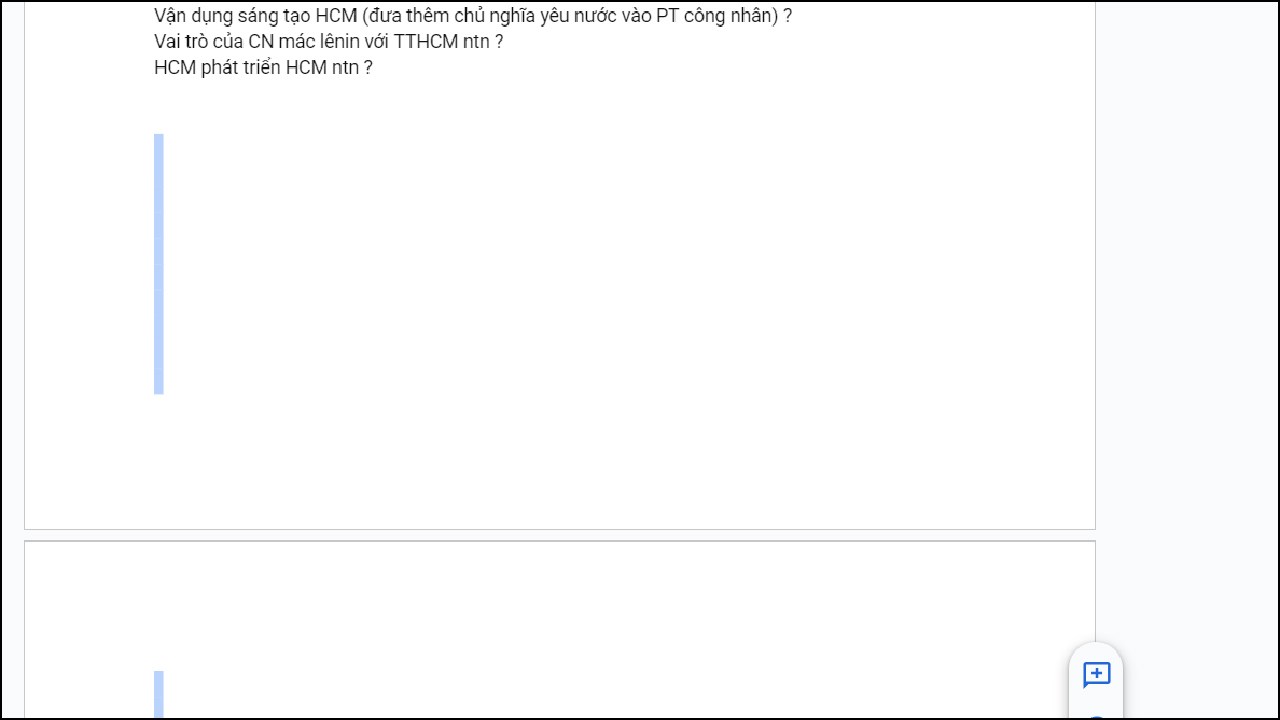
2. Xóa trang trắng trong Google Docs bằng cách chỉnh dãn cách
Việc để giãn cách giữa các đoạn quá xa sẽ cũng dẫn đến xuất hiện những khoảng trắng giữa các tài liệu. Bạn hãy làm theo các bước dưới đây để khắc phục:
Bước 1: Đầu tiên tại trang tài liệu bạn muốn xóa trang trắng bạn hãy chọn Định dạng ở phía trên thanh Menu > rồi bạn chọn mục Giãn cách dòng và đoạn để tiến hành chỉnh dãn cách nhé.
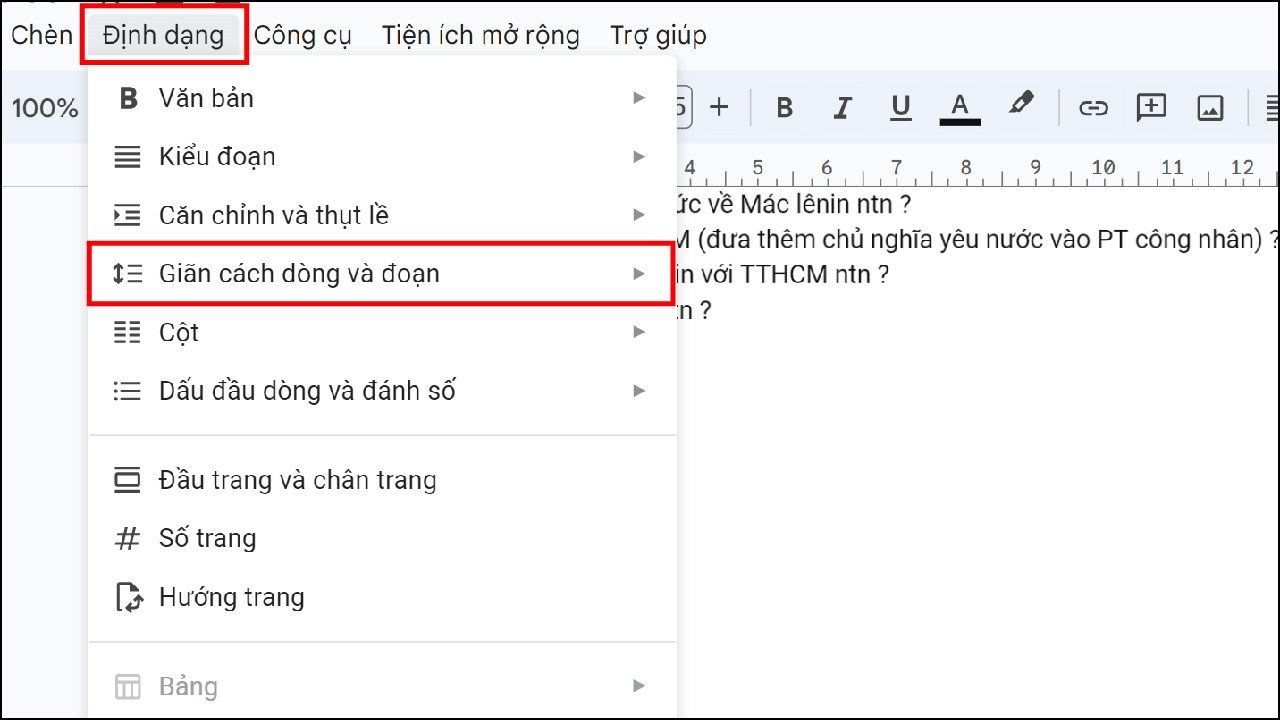
Bước 2: Bây giờ bạn hãy lướt xuống dưới và chọn mục Giãn cách tùy chỉnh như hình dưới đây nha.
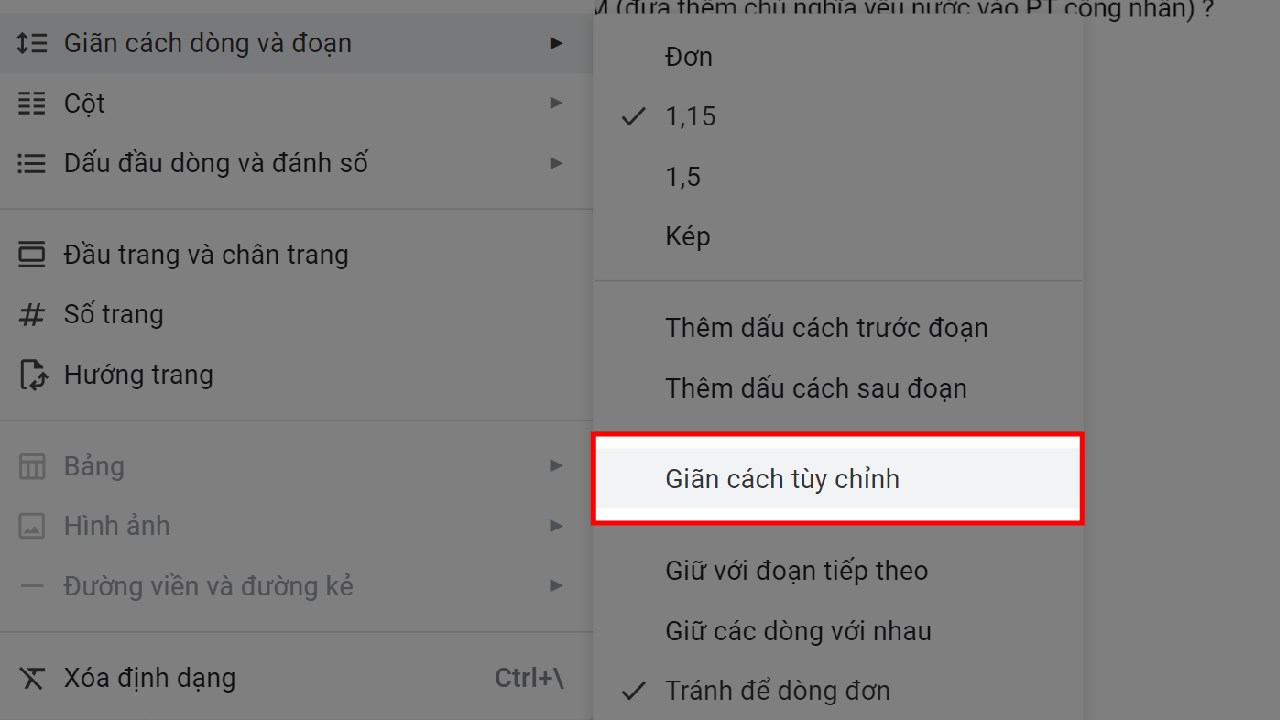
Bước 3: Cuối cùng bạn chỉ cần chỉnh Khoảng cách đoạn (điểm) cả Trước và Sau về 0 như hình dưới đây là xong rồi nhé.
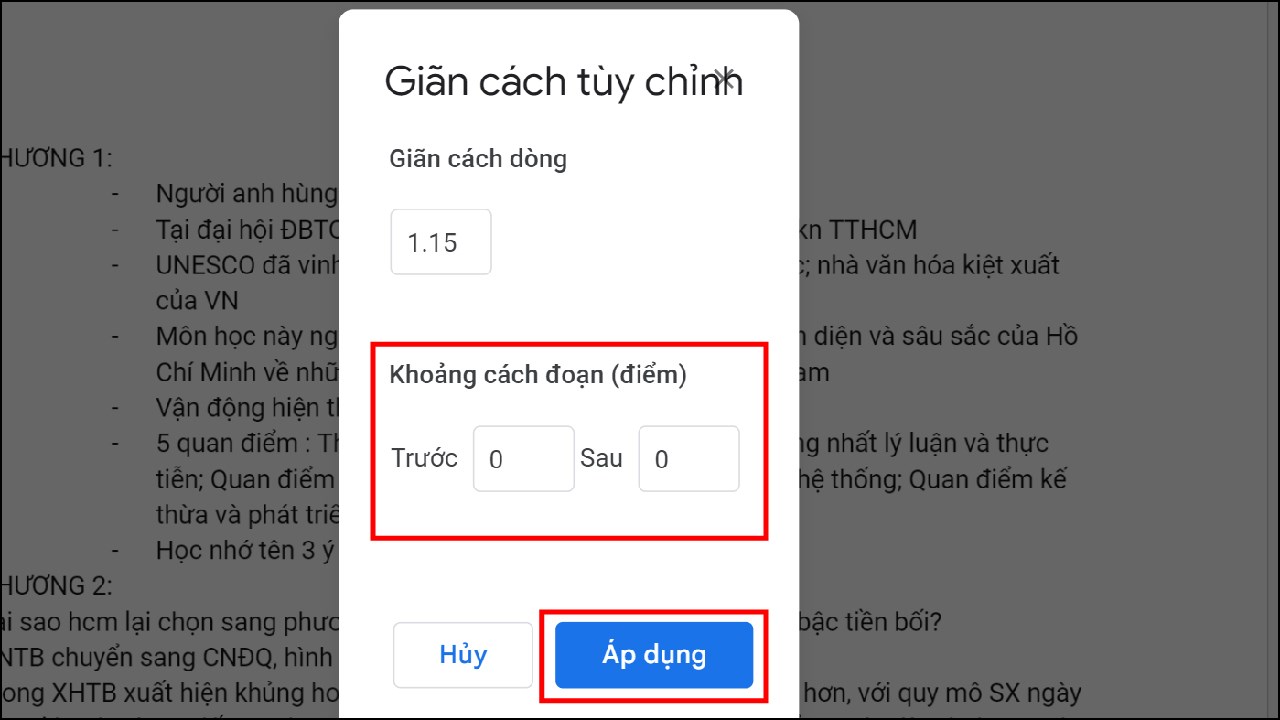
3. Xóa trang trắng trong Google Docs bằng cách căn lề tài liệu
Nếu như bạn không căn chỉnh lề một cách phù hợp hoặc để mặc định theo Google Docs thì cũng sẽ dẫn đến xuất hiện những khoảng trắng trong tài liệu. Vậy nếu bạn rơi vào trường hợp này thì hãy làm theo các bước sau nhé:
Bước 1: Đầu tiên, tại trang tài liệu của Google Docs bạn hãy chọn Tệp ở phía trên thanh Menu như hình dưới đây nha.
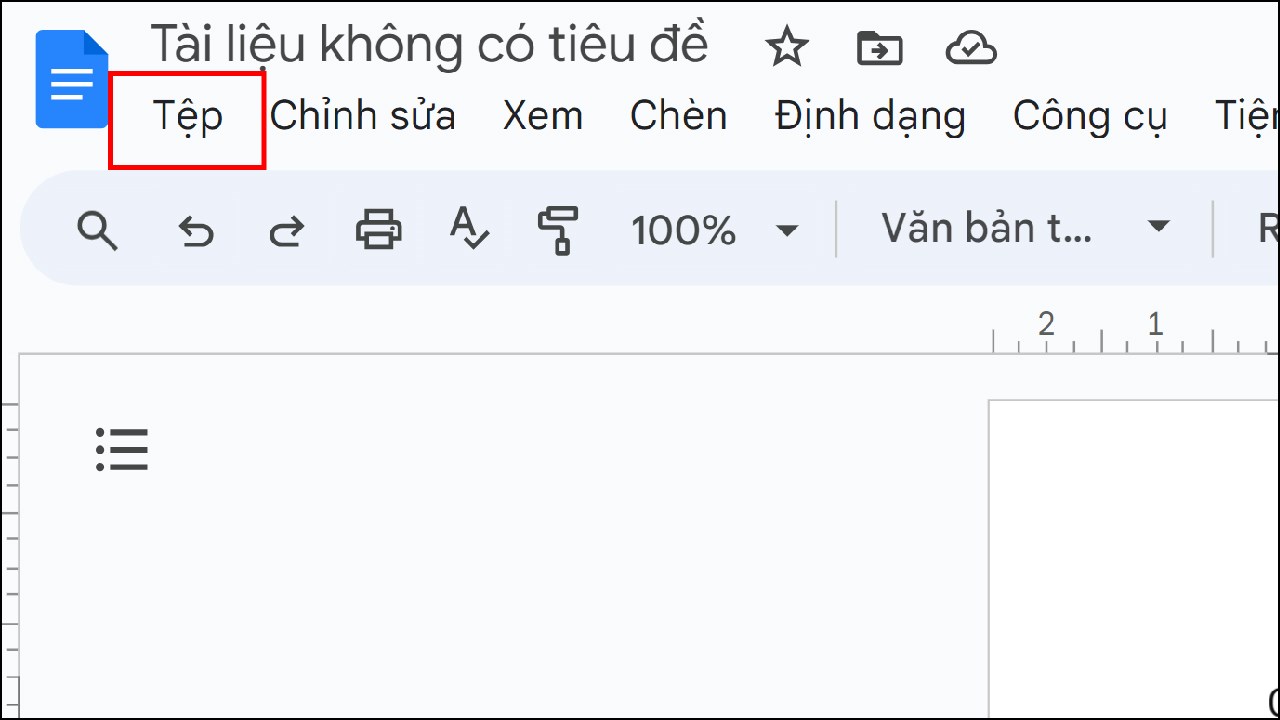
Bước 2: Lúc này bạn hãy nhấn chọn phần Thiết lập trang ở phía dưới để tiến hành căn chỉnh lại lề cho văn bản.

Bước 3: Cuối cùng bạn chỉ cần thiết lập căn lề giống như hình dưới đây mình làm (đưa về giá trị 1 hoặc nhỏ hơn) > rồi nhấn Ok là xong rồi nè.
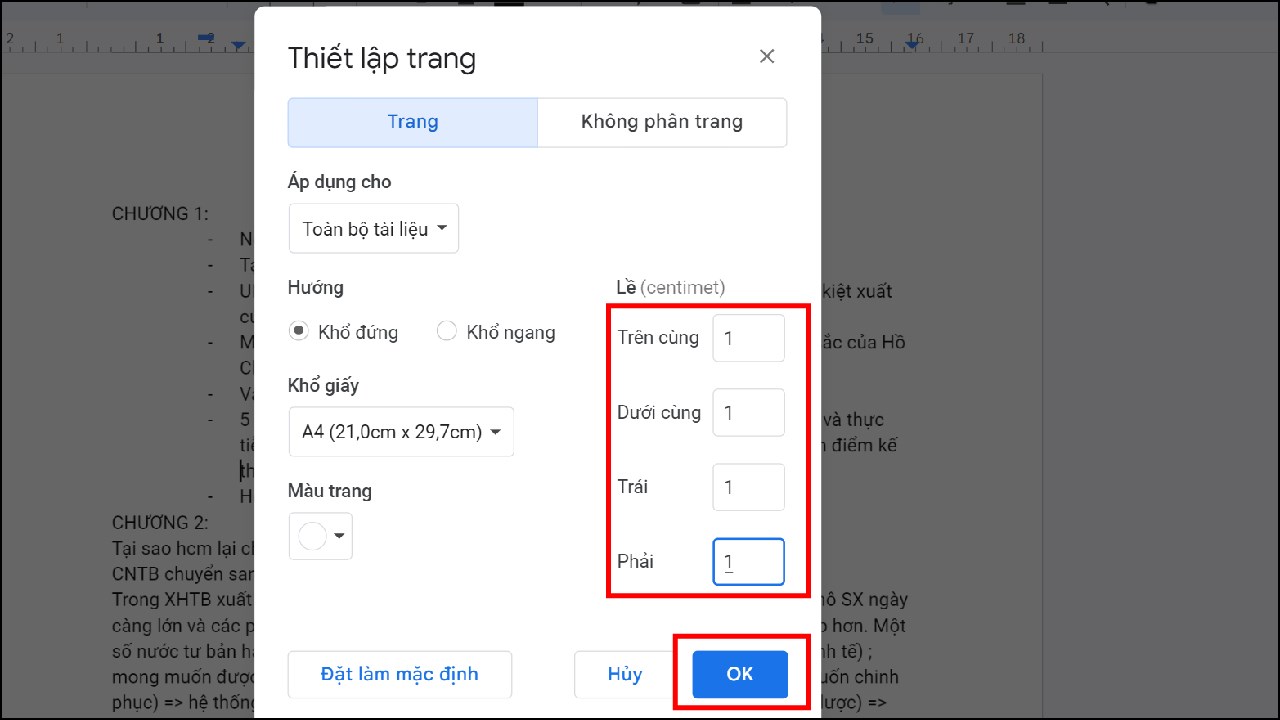
Như vậy mình đã hướng dẫn xong cho các bạn về cách xóa trang trắng trong Google Docs rồi. Nếu thấy bài viết hay thì hãy cho mình xin một like và share ở phía dưới nhé. Cảm ơn các bạn đã đọc bài viết.
Nếu bạn đang chưa biết tìm mua những chiếc laptop học tập văn phòng ở đâu mà ngon, bổ, rẻ thì hãy click vào nút cam phía bên dưới để tham khảo các dòng laptop học tập văn phòng đang được kinh doanh tại Thế Giới DI Động với nhiều mức giá hấp dẫn nha.
LAPTOP HỌC TẬP VĂN PHÒNG TẠI TGDĐ
Xem thêm:
- Cách chuyển bài đăng trên Facebook sang Google Docs tiện lợi nhất
- Cách in các tasks trên Google Docs giúp bạn nắm rõ thông tin công việc
- Hướng dẫn gửi email cực nhanh từ Google Docs mà bạn không nên bỏ qua
- Hướng dẫn cách phân biệt điện thoại 4G và 2G ai cũng làm được
- Hướng dẫn cách tham quan Bảo tàng Lịch sử Quân sự Việt Nam online
- Cách xem AFF Cup 2024 trực tiếp trên điện thoại và máy tính
- Cách chuyển dữ liệu Skype sang Microsoft Teams mà không bị mất tin nhắn















































































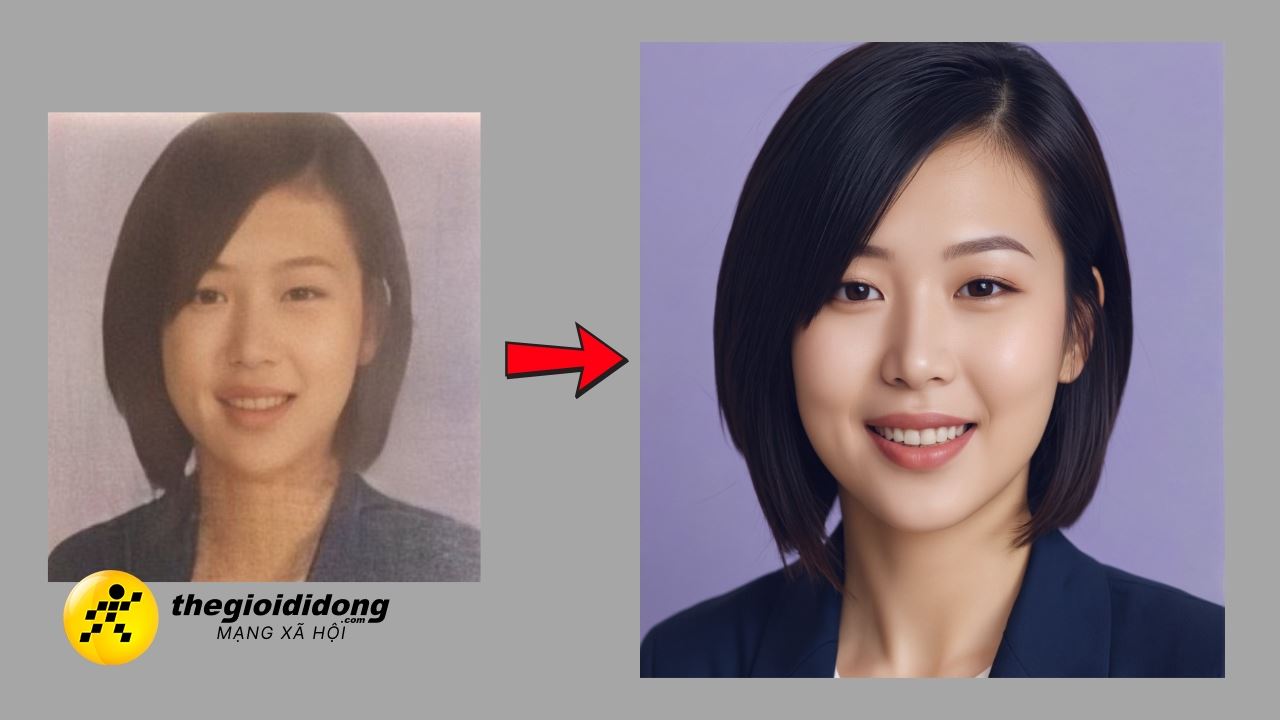





ĐĂNG NHẬP
Hãy đăng nhập để comment, theo dõi các hồ sơ cá nhân và sử dụng dịch vụ nâng cao khác trên trang Tin Công Nghệ của
Thế Giới Di Động
Tất cả thông tin người dùng được bảo mật theo quy định của pháp luật Việt Nam. Khi bạn đăng nhập, bạn đồng ý với Các điều khoản sử dụng và Thoả thuận về cung cấp và sử dụng Mạng Xã Hội.